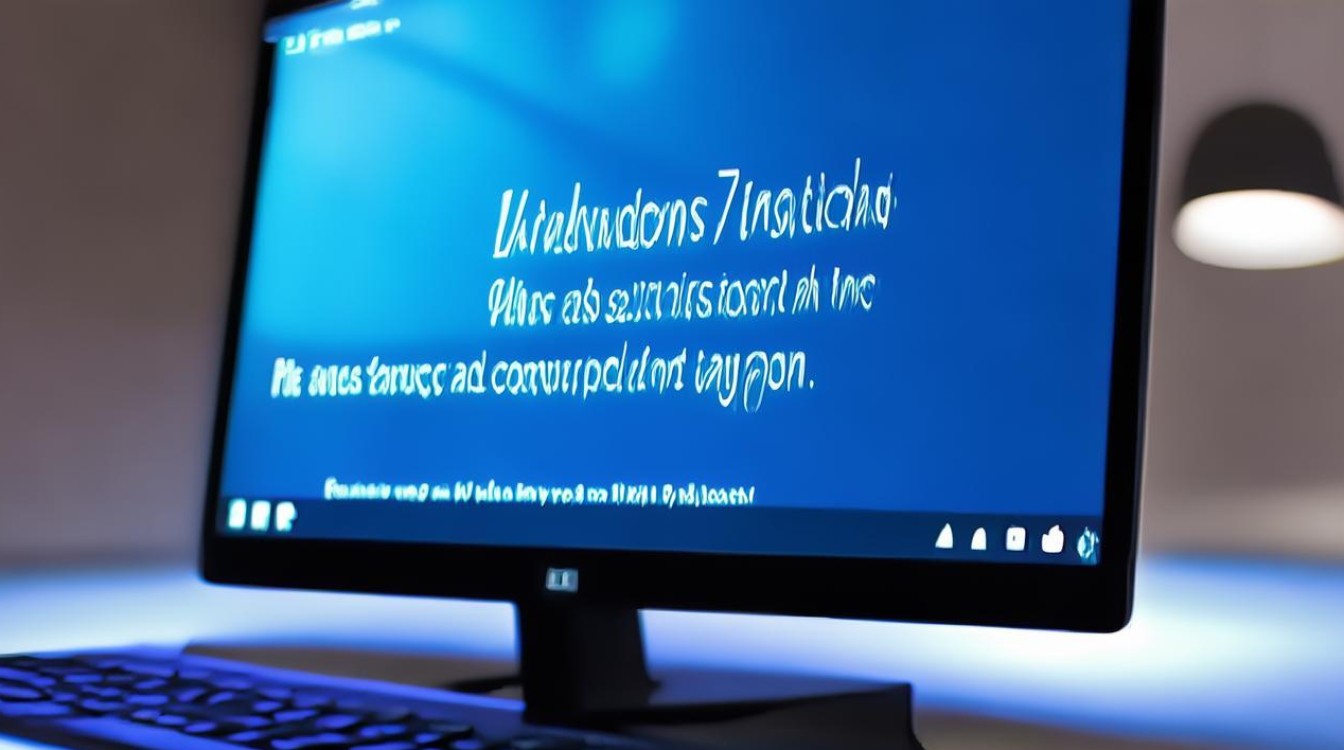微星主板清除cmos
shiwaishuzidu 2025年4月23日 18:25:08 主板 13
微星主板清除CMOS可通过移除BIOS电池、短接JBAT1跳线或按背部I/O挡板清除按钮实现。
微星主板清除CMOS主要有以下几种方法:

通过BIOS设置清除
- 进入BIOS:开机时按下Del键(部分微星主板可能是其他按键,如F2等,具体可查看主板说明书),进入BIOS界面。
- 找到相关选项:在BIOS界面中,使用方向键导航至“Load Optimized Defaults”(加载优化默认值)或“Load Setup Defaults”(加载设置默认值)选项,不同型号的微星主板可能在表述上略有差异,但一般都可以在“Exit”(退出)菜单下找到相关的默认值加载选项。
- 确认操作:选中该选项后,按回车键确认,系统会提示是否要加载默认设置,选择“Yes”(是)进行确认,BIOS将会把当前的设置恢复到出厂默认状态,同时也会清除CMOS中的用户自定义设置。
- 保存并退出:按F10键保存设置并退出BIOS,计算机将会自动重启,此时CMOS已经被清除并恢复到默认状态。
使用主板上的清除CMOS按钮(部分中高端主板支持)
- 找到清除按钮:将电脑主机关闭,并拔掉电源线,在主板的背部I/O挡板上寻找一个标有“Clear CMOS”或类似字样的按钮。
- 进行清除操作:按下该按钮并保持几秒钟,通常需要按住约3-5秒左右,直到看到主板上的指示灯闪烁或听到一些声音提示(如果有的话),这表示CMOS已经被清除。
- 恢复电源并开机:完成上述操作后,重新插上电源线,打开电脑主机,电脑将会以默认的CMOS设置启动。
通过移除BIOS电池清除
- 准备工具:关闭电脑主机,并拔掉电源线和所有连接到主板的电缆,准备一把小型螺丝刀。
- 找到BIOS电池:打开机箱侧面板,找到主板上的BIOS电池,BIOS电池是一个圆形的、扁平的纽扣电池,通常位于主板的角落附近,可能有一个塑料卡扣固定着它。
- 取下电池:小心地使用螺丝刀将固定电池的卡扣撬开,然后轻轻地将电池从电池槽中取出,注意不要用力过猛,以免损坏电池或主板。
- 等待一段时间:将电池取出后,等待大约5分钟左右,让主板上的CMOS电路充分放电,这一步是为了确保CMOS中的数据被完全清除。
- 重新安装电池:5分钟后,将电池按照正确的极性(通常电池上有“+”和“-”标志)放回电池槽中,并用卡扣固定好。
- 恢复电源并开机:装回机箱侧面板,重新连接电源线和其他电缆,然后打开电脑主机,电脑将会以默认的CMOS设置启动。
使用跳线帽清除(适用于部分微星主板)
- 关闭电源:关闭计算机电源,但不要拔下电源线。
- 找到跳线位:在主板上找到标有JBAT1的跳线位。
- 短接跳线:使用跳线帽短接JBAT1约5-10秒。
- 恢复跳线:从JBAT1取下跳线帽。
相关问题与解答
问题1:清除CMOS后,电脑无法正常启动怎么办?
解答:如果清除CMOS后电脑无法正常启动,可以按照以下步骤进行排查和解决:
- 检查硬件连接:确保所有的硬件设备都正确连接,特别是内存条、显卡、硬盘等,可以尝试重新插拔这些设备,以确保它们安装牢固。
- 检查BIOS设置:进入BIOS界面,检查BIOS设置是否正确,如果之前对BIOS进行了一些特殊的设置,如超频等,可能会导致电脑无法正常启动,在这种情况下,可以将BIOS设置恢复到默认值,然后再次尝试启动电脑。
- 检查电源供应:确保电源供应正常,可以尝试更换一个电源插座或使用另一个电源线。
- 检查显示器连接:如果显示器没有正确连接或设置不正确,也可能导致电脑无法正常显示,可以检查显示器的连接线是否插好,以及显示器的输入源是否正确设置。
如果以上方法都无法解决问题,可能是硬件设备出现了故障,建议联系专业的电脑维修人员进行进一步的检查和维修。

问题2:清除CMOS会不会导致数据丢失?
解答:清除CMOS本身不会导致硬盘或其他存储设备中的数据丢失,CMOS主要存储的是计算机的基本输入输出系统(BIOS)设置信息,如日期、时间、启动顺序、硬件配置等,当清除CMOS时,只是将这些设置信息恢复到默认值,并不会影响到硬盘上的操作系统、应用程序和用户数据。
如果在清除CMOS的过程中出现操作不当,例如在带电的情况下进行跳线操作或拆卸电池时不小心接触到其他电子元件,可能会导致主板或其他硬件设备损坏,从而影响到数据的存储和读取,在进行清除CMOS操作时,一定要严格按照正确的步骤进行,避免因操作不当而造成不必要的损失。